在处理excel数据时,筛选功能无疑是一把强大的“利器”,能帮我们迅速从海量数据中精准捞出所需信息。下面就来看看这4个超实用的筛选技巧,让你在数据海洋中畅游无阻!
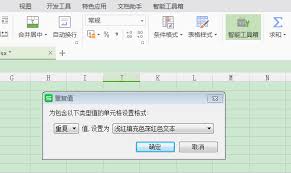
这是筛选的基础操作。比如你有一份员工信息表,想找出某个部门的员工。只需选中数据区域,点击“数据”选项卡中的“筛选”按钮,此时每列旁会出现筛选箭头。点击你要筛选的列(如“部门”)的筛选箭头,取消全选,仅勾选你感兴趣的部门,然后点击“确定”,就能快速看到该部门的所有员工信息啦。
当你需要同时满足多个条件时,多条件筛选就派上用场了。还是以员工信息表为例,若要找出某个部门且工资在一定范围内的员工。先进行简单条件筛选选中部门,然后再次点击“数据”选项卡中的“筛选”按钮,这次在工资列的筛选箭头中,选择“数字筛选” - “介于”,设置好工资范围,点击“确定”,就能得到符合两个条件的员工数据。
高级筛选适用于更复杂的条件组合。假设你要找出年龄大于30岁且工资大于5000元的员工,并且将结果显示在其他位置。首先在工作表中设置好条件区域,比如在空白处分别输入“年龄”“>30”“工资”“>5000”。然后点击“数据”选项卡中的“高级”筛选,在弹出的对话框中,“列表区域”选择员工数据区域,“条件区域”选择刚才设置的条件区域,勾选“将筛选结果复制到其他位置”,指定结果显示的位置,点击“确定”即可。

对于文本数据的筛选也有不少巧妙之处。比如想找出包含特定关键词的文本。在筛选时,点击文本列的筛选箭头,选择“文本筛选” - “包含”,输入关键词,就能快速筛选出相关内容。还可以选择“开头是”“结尾是”等选项,灵活满足不同的筛选需求。
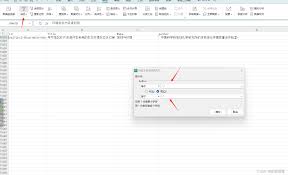
掌握了这4个excel筛选技巧,无论是处理工作中的数据报表,还是分析学习中的各种信息,都能轻松快速地找到想要的数据,大大提高工作和学习效率,让你在数据处理的世界里如鱼得水!快来试试吧!
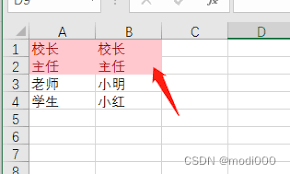
在处理excel数据时,经常会遇到需要找出重复人名并提取的情况。掌握有效的文本重复项筛选方案,能大大提高工作效率。利用条件格式标记重复项首先,可以通过条件格式来快速标记出重复的人名。选中要检查的人名所在列,点击“开始”选项卡中的“条件格式”,选择“突出显示单元
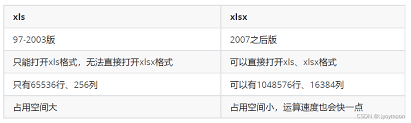
excel作为一款广泛使用的电子表格软件,其数据存储格式有着独特的特点。二进制格式(.xlsx等)现代excel默认的文件格式是基于xml的二进制格式,如.xlsx。这种格式具有高效的存储性能。它将数据以一种紧凑的二进制结构保存,能快速读写大量数据。工作表中的

在日常的数据处理工作中,excel是一款极为强大且常用的工具。其中,横列自动求和以及行方向自动汇总设置功能,能极大地提高我们的数据处理效率。横列自动求和当面对大量数据时,手动逐个相加横列数据会耗费大量时间且容易出错。而利用excel的自动求和功能就能轻松解决这

在日常办公中,我们常常需要在excel和word之间进行文件格式的转换,尤其是当需要将excel中的表格内容以更美观、更便于编辑的形式呈现在word文档中时。掌握excel转化成word格式并保持表格样式的方法,能大大提高工作效率。下面就为大家分享一些转换秘诀

在日常办公中,excel是一款极为常用的软件,但你是否真的读对了它的名字呢?excel的正确读音是/ɪkˈsel/,重音在第二个音节“cel”上。它由前缀“ex-”表示“超出、超越”,加上词根“-cel”,原本有“突出、胜过”之意,体现了这款软件强大的功能,能
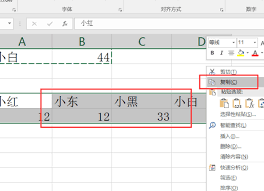
在excel的使用中,有时我们需要将横排的数据转换为竖排,这一操作并不复杂,掌握以下几种方法可以轻松实现。方法一:选择性粘贴转置1.选中需要转换的横排数据区域。2.按下ctrl+c组合键进行复制。3.选中想要粘贴为竖排的目标单元格位置,确保所选单元格数量足够容